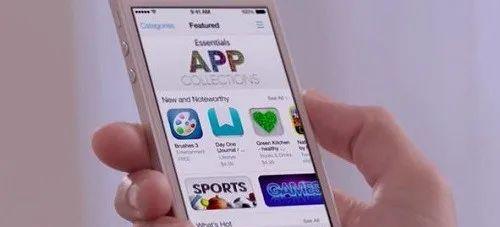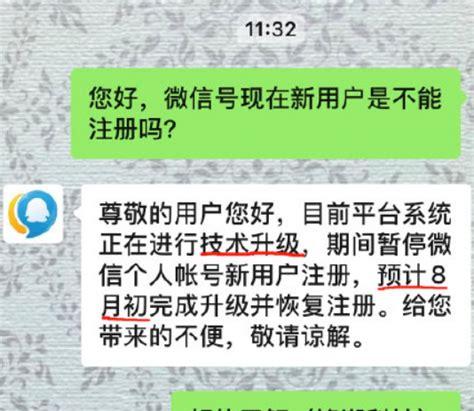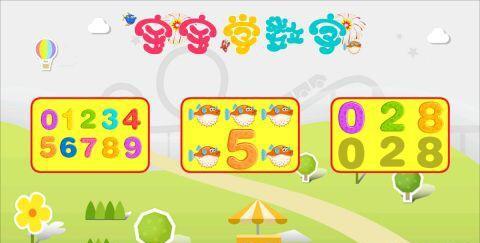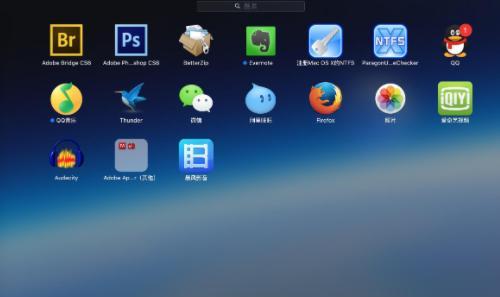怎么显示我的电脑?
1.在Windows系统中,桌面上默认是隐藏“我的电脑”图标的,用户需要手动设置显示。
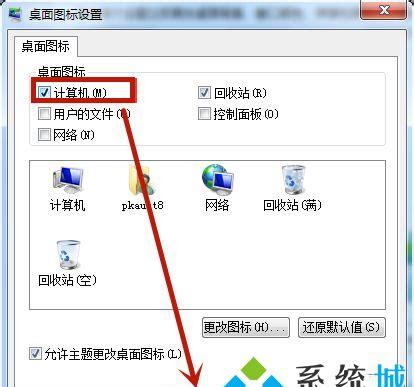
大家只要进入Windows个性化设置,找到桌面图标设置,勾选显示我的电脑图标就行了。
本文以Win10系统为例,演示下桌面显示“我的电脑”图标方法。
具体步骤如下:
1、在桌面空白处右键,选择打开“个性化”。
2、最大化设置界面后,点击左侧栏的“主题”。
3、进入“桌面图标设置”,勾选“计算机”,点确定即可。
设置完成后,大家回到Windows桌面,就会发现“我的电脑”图标,已经成功显示了。
2.桌面我的电脑怎么调出来
第一步右击桌面点击打开个性化选项。
第二步点击选择主题选项。
第三步步点击打开桌面图标设置。
第四步点击勾选计算机选项。
第五步点击确定按钮完成调出。
这样我的电脑就显示在桌面上了。
系统版本:
Windows 11
注意事项
Mac没有我的电脑设定
笔记本桌面怎么没有显示我的电脑?
1.方法一:
1、可以看到桌面上面没有我的电脑;
2、在桌面空白处点击右键,选择“个性化”;
3、选择“主题”“桌面图标设置”;
4、将“计算机”勾选,然后点击“应用”,然后点击“确定”;
5、回到桌面上面,可以看到“这台电脑”,已经在桌面上显示出来,win10系统我的电脑名字是“此电脑”。
方法二:
1、点开“回收站”,然后可以点向上的那个箭头,或者直接点击旁边的桌面。进入桌面;
2、看到桌面上面有“这台电脑”,直接将他拖到桌面;
3、这种方法是建立快捷方式。
上述就是win10桌面没有显示我的电脑图标的解决方法,以上的两种方法都可以显示我的电脑,希望此教程内容能够帮助到大家。